Denne guiden vil vise deg hvordan du avgrense kanter i Photoshop. Det digitale bildet består av piksler. Det gir en mulighet til å redigere en del av den, for eksempel å fjerne bakgrunnen. Problemet er at det er vanskelig å gjøre perfekte valg. Heldigvis utstyrer den profesjonelle fotoredigereren alt du trenger for å finjustere utvalget, som rundt håret. Hvis du irriterer bakgrunnsstøyen rundt hovedobjektet, la oss håndtere det akkurat nå.
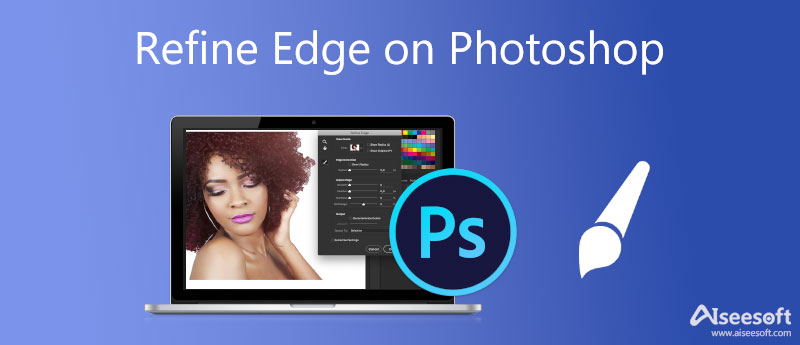
Adobe Photoshop inkluderer et bredt utvalg av utvalgsverktøy, som Marquee og Magnetic Lasso. Når det gjelder raffinering av kanter i Photoshop, er det Refine Edge Tool. For å få bedre resultater kan du følge trinnene nedenfor.
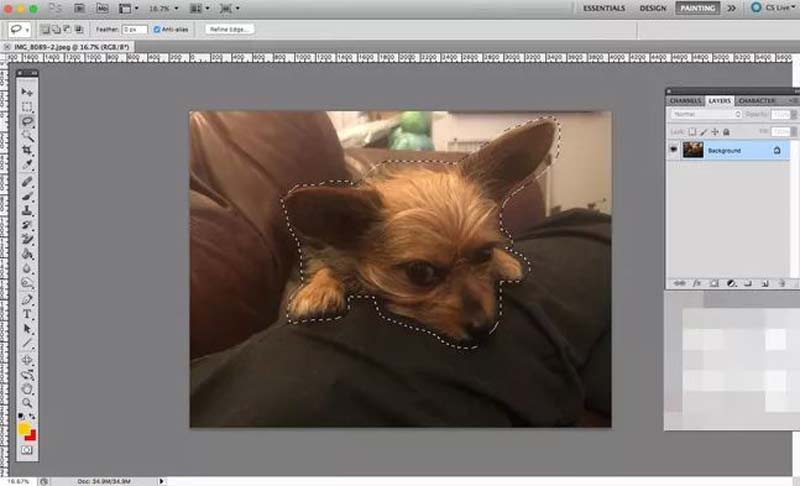
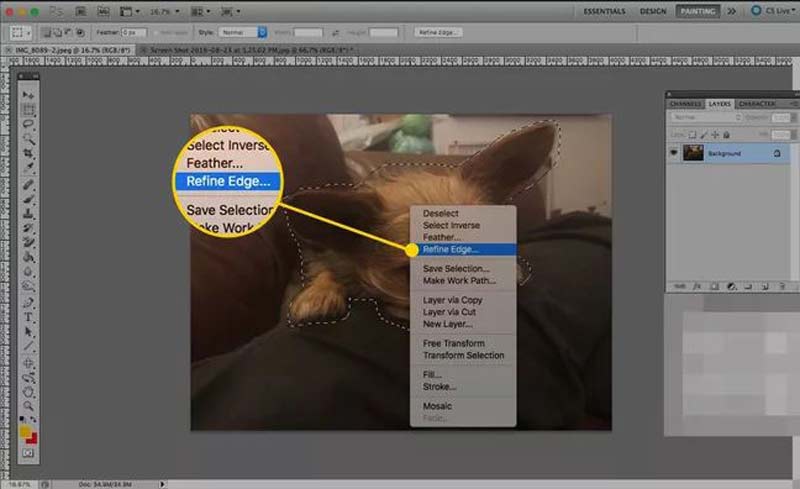
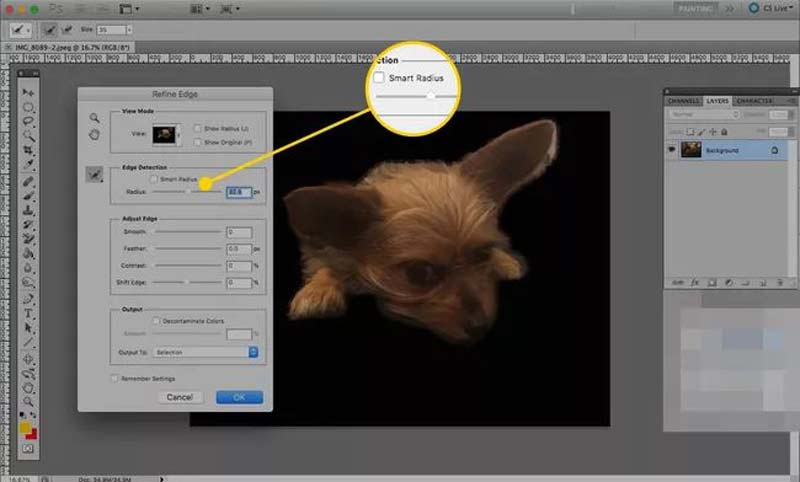
lurer kanskje på om det er en enklere måte å få samme effekt på. Svaret er Aiseesoft gratis bakgrunnsfjerner online. Først av alt, som en nettapp, ber den deg ikke om å installere noen programvare når du finpusser bildekanter. Enda viktigere er at appen er helt gratis. I motsetning til andre webfotoredigerere, vil ikke dette verktøyet legge til vannmerker til bildene dine. Her er trinnene for å fjerne bakgrunn og avgrense kanter.


Hvor er Refine Edge i Photoshop 2021?
I motsetning til de fleste verktøyene i Photoshop, er ikke Refine Edge Tool plassert på venstre side av vinduet. For å få tilgang til den må du først gjøre et valg, høyreklikke på utvalget og velge Avgrens kanten på listen.
Hvorfor finner du ikke Refine Edge i Photoshop CC?
For det første kan ikke Refine Edge Tool finnes på venstre verktøylinje i Photoshop CC. Den er bare tilgjengelig etter at du har gjort et valg. Sørg dessuten for at valget er aktivert; ellers vil ikke verktøyet fungere.
Kan jeg fikse kanter i Photoshop?
Det er flere verktøy for å fikse og jevne ut kanter i Photoshop, inkludert Refine Edge Tool. Dessuten kan du myke opp kanter med kanaler.
konklusjonen
Denne veiledningen demonstrerer hvordan du kan finpusse kanter i Photoshop for nybegynnere. Selv om Photoshop er en profesjonell fotoredigerer, har den for mange funksjoner og verktøy. Etter veiledningen vår bør du lære Refine Edge-verktøyet. Dessuten la vi også ut en alternativ måte, Aiseesoft Free Background Remover Online, for å få samme effekt uten tekniske ferdigheter. Flere spørsmål? Legg igjen meldingen nedenfor.
Fotobakgrunnstyper
Bil gjennomsiktig bakgrunn Logo gjennomsiktig bakgrunn Portrett Bakgrunn PNG gjennomsiktig bakgrunn Blomst gjennomsiktig bakgrunn Illustrator gjennomsiktig bakgrunn Canva transparent bakgrunn Passbildebakgrunn Bakgrunn for produktfotografering
Video Converter Ultimate er utmerket videokonverterer, editor og forsterker for å konvertere, forbedre og redigere videoer og musikk i 1000 formater og mer.
100 % sikker. Ingen annonser.
100 % sikker. Ingen annonser.